打印机正在使用无法删除驱动 如何解决无法删除指定打印机驱动程序当前正在使用的问题
更新时间:2023-10-26 15:54:20作者:jiang
打印机正在使用无法删除驱动,在使用电脑的过程中,我们经常会遇到一些问题,其中之一就是无法删除正在使用的打印机驱动程序,当我们需要更换或升级打印机驱动时,却发现无法删除当前正在使用的驱动程序,这无疑给我们带来了一些困扰。如何解决这个问题呢?在本文中我们将为大家介绍几种有效的方法,帮助解决无法删除指定打印机驱动程序当前正在使用的问题。
步骤如下:
1.键盘快捷键同时按Win+R打开运行窗口,输入services.msc,点击确定。
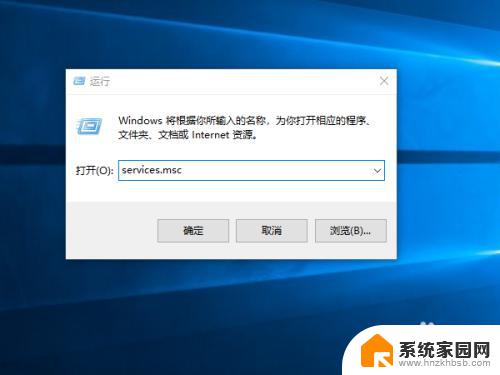
2.在服务名称栏处,任意点击一服务。键盘按一下p键,快速定位到p字母开头的服务名称处,找到点击Print Spooler.
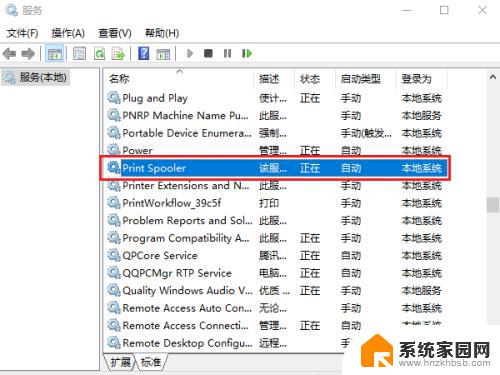
3.在新打开的Print Spooler属性窗口中,点击停止选项。
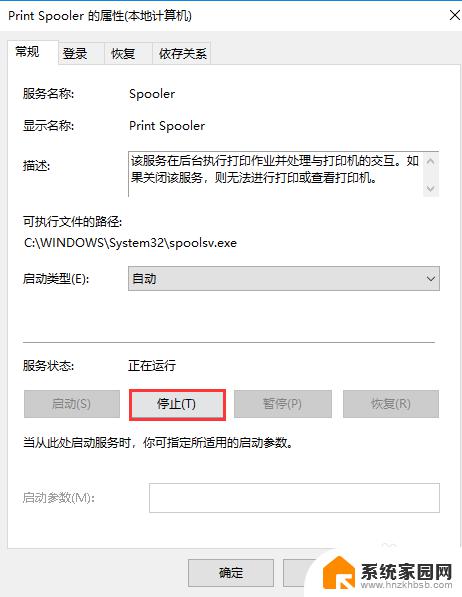
4.等到服务状态显示已停止时,再一次点击启动选项选项。这里一关一开就会停止掉运行的打印机进程了。
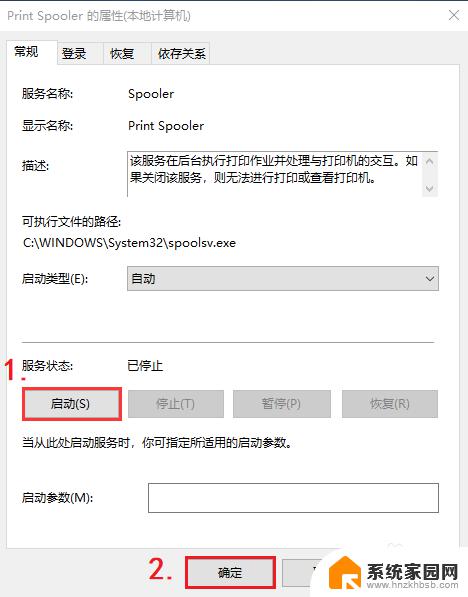
5.接着回到控制面板中打印机属性,按删除打印机步骤,驱动程序→单击删除的打印机驱动→删除。
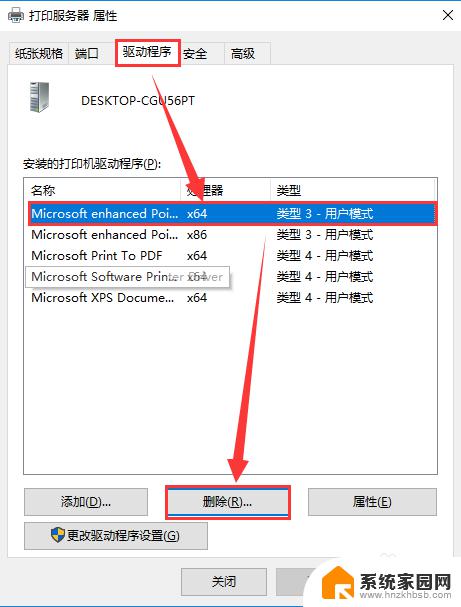
6.弹出的提示窗口选择仅删除驱动程序即可,大功告成!
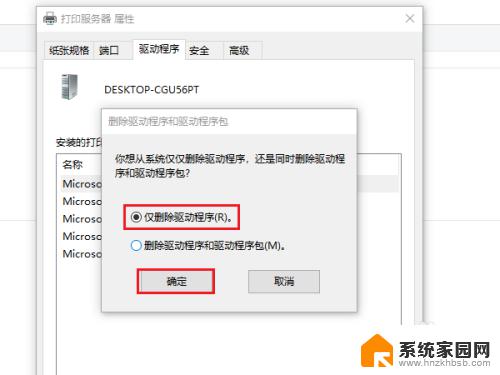
以上是关于打印机无法删除驱动的全部内容,如果您遇到了相同的问题,请参照我的方法进行处理,希望对大家有所帮助。
打印机正在使用无法删除驱动 如何解决无法删除指定打印机驱动程序当前正在使用的问题相关教程
- 无法删除打印机驱动程序 解决无法卸载打印机驱动的方法
- 打印机驱动程序无法使用是什么原因 打印机驱动程序无法打印
- 打印机一直在删除状态 打印机显示正在删除无法打印
- 打印机如何删除驱动程序 删除打印机驱动程序的技巧和注意事项
- 打印机显示正在删除,但是无法删除掉 打印任务无法取消和删除的解决办法
- 打印机驱动未指定 解决打印机显示未指定的问题
- 驱动程序错误怎么解决打印机 打印机驱动程序无法连接怎么办
- 文件无法删除,在另一个程序打开 如何解决删除文件时出现文件已在另外程序中打开问题
- 打印机正在删除为何老是删除不掉 打印机文档一直显示正在删除怎么办
- 打印机取消打印一直显示正在删除 打印机显示正在删除怎么取消
- win家庭版怎么恢复系统 怎样恢复笔记本电脑系统
- mac怎样转换windows 苹果电脑怎么切换到windows系统
- 苹果电脑如何抹掉windows系统 Mac怎么彻底卸载Windows系统
- windows sonic有什么用 Windows Sonic音效是什么
- 怎样不让windows自动更新软件 笔记本电脑自动更新关闭教程
- windows如何关闭软件开机启动 电脑开机启动软件关闭方法
电脑教程推荐
- 1 windows系统清理c盘 Windows 清理C盘的技巧
- 2 小米突然不能快充怎么办 小米手机快充失效原因
- 3 login用户名和密码 电脑忘记用户名和密码怎么办
- 4 手机屏幕怎么设置一直亮 手机屏幕常亮设置方法
- 5 远程计算机不接受连接怎么设置 如何处理远程计算机不允许连接
- 6 windows十的截图怎么 笔记本电脑如何截屏图片
- 7 关机命令shutdown -s -t Windows关机命令 shutdown /p
- 8 日记本密码锁忘记密码怎么开 密码日记本忘记密码解决办法
- 9 手机如何更改照片的像素和大小 手机图片像素大小调整教程
- 10 移动云盘个人空间怎么清理 中国移动云盘如何清理缓存